- Tác giả Isaiah Gimson [email protected].
- Public 2023-12-17 03:04.
- Sửa đổi lần cuối 2025-01-24 12:14.
Việc tạo ra một giấy nghỉ ốm mới có thể được coi là một bước bổ sung nhằm tự động hóa quy trình, bắt đầu từ việc cấp giấy chứng nhận mất khả năng lao động và kết thúc bằng việc tính toán và điền đầy đủ thông tin. Tuy nhiên, phần lớn công việc phải được thực hiện thủ công.
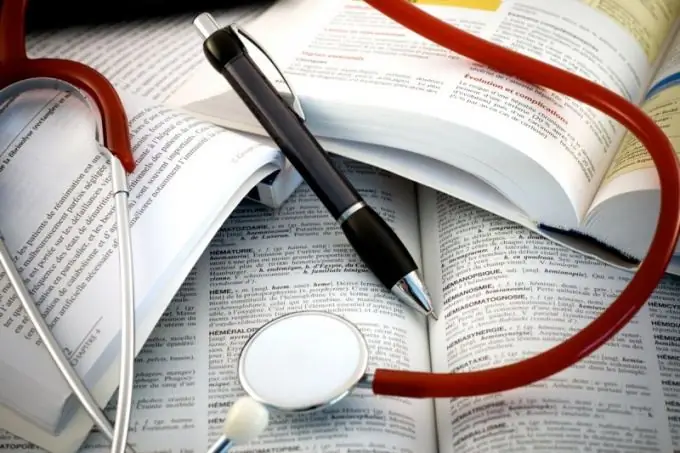
Hướng dẫn
Bước 1
Kiểm tra tính đúng đắn của việc điền chứng từ, vì sai sót trong khâu thiết kế và điền số liệu có thể gây ra việc Quỹ BHXH từ chối nhận chế độ ốm đau. Giấy chứng nhận nghỉ ốm được nhập vào chương trình 1C "Tiền lương và nhân sự". Nếu tại nơi làm việc bạn sử dụng chương trình 1C "Doanh nghiệp" thì hãy chuyển giao diện từ menu đầy đủ sang "Tính lương của tổ chức".
Bước 2
Mở menu và chọn mục "Bảng lương", và trong đó có mục phụ "Nghỉ học". Sau đó, chuyển đến tab đặc biệt "Danh sách ốm". Để thêm tài liệu, hãy nhấp vào ở góc trên bên trái, nơi có biểu tượng "Thêm" (nó trông giống như một vòng tròn màu xanh lá cây với một chữ thập thẳng). Dấu “Thêm” sẽ xuất hiện khi bạn di chuột qua biểu tượng.
Bước 3
Trong hồ sơ mở ra, điền đầy đủ các thông tin phù hợp với dữ liệu đã ghi trong hồ sơ nghỉ ốm. Khi gọi danh sách nhân viên để điền dữ liệu cá nhân, một lần nữa hãy đảm bảo rằng họ và tên của nhân viên nghỉ ốm trùng với thông tin trong danh bạ của tổ chức có trong chương trình 1C.
Bước 4
Sau đó, nhập ngày cấp và kết thúc nghỉ ốm, cũng như số của nó vào các trường thích hợp của tài liệu. Điền thông tin thâm niên của bạn. Nếu nhân viên này đã nghỉ ốm, thì các trường "Kinh nghiệm làm việc" và tỷ lệ phần trăm thanh toán trên giấy chứng nhận không đủ khả năng làm việc được cung cấp sẽ tự động được điền vào. Trong trường "Loại bệnh", hãy chọn từ chương trình đề xuất: "Bệnh tật", "Thương tật công nghiệp", "Chăm sóc trẻ bị bệnh" (có thể có nhiều tùy chọn - chọn tùy chọn phù hợp hơn với thông tin được chỉ định trong bệnh viện).
Bước 5
Tìm dòng chữ "Tính thời gian nghỉ ốm", sau đó vuốt tài liệu. Sau đó, thời gian nghỉ ốm đã hoàn thành sẽ được đưa vào cơ sở dữ liệu để điền vào hóa đơn tiền lương. Nếu bạn cần tinh chỉnh dữ liệu, thì chỉ thực hiện thao tác "Viết" và không đăng tài liệu cho đến khi biết tất cả các trường hợp.
Bước 6
Ở góc dưới bên phải, tìm nút "In" và chọn biểu mẫu được yêu cầu từ danh sách. In tệp và nhập dữ liệu đã tính của nó vào thời gian nghỉ ốm. Về điều này, có thể hoàn thành công việc ở 1C trong một thời gian nghỉ ốm cụ thể.






